
时间:2020-07-30 19:16:38 来源:www.win10xitong.com 作者:win10
win10系统谷歌浏览器怎么用不了的情况我认为很多网友都遇到过,甚至有些时候会经常碰到,如果是新手遇到这个情况的话不太容易解决,会走很多弯路。要是你不愿意找别人来帮助解决你的win10系统谷歌浏览器怎么用不了问题小编也在查阅了相关的很多资料后,用这个流程:1、我们下载好谷歌浏览器后,搜索时,界面一直卡在主界面,一直在刷新,就是弹不出东西。2、通过设置来是谷歌浏览器可以进行搜索,点击右上角的三个小黑点,在下拉界面中点击“设置”就可以了。win10系统谷歌浏览器怎么用不了到底该怎么办,我们下面一起来彻底的学习一边它的详细解决手法。
具体方法如下:
1、我们下载好谷歌浏览器后,搜索时,界面一直卡在主界面,一直在刷新,就是弹不出东西。
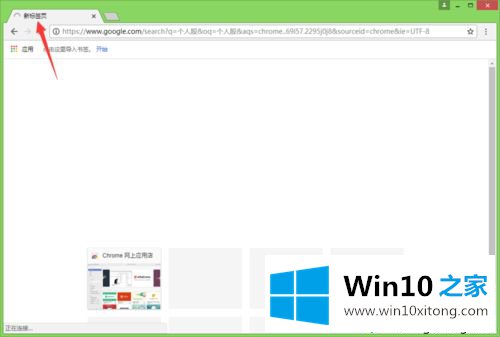
2、通过设置来是谷歌浏览器可以进行搜索,点击右上角的三个小黑点,在下拉界面中点击“设置”。
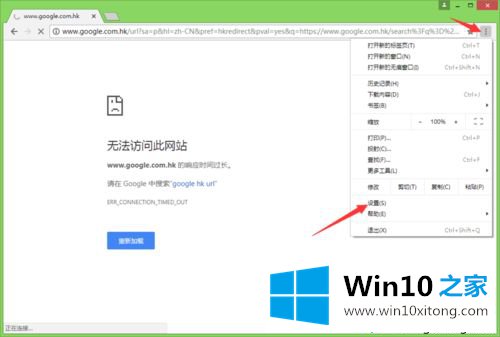
3、在“地址了使用的搜索引擎”后面,点击Google后面的小三角,选择“百度”。
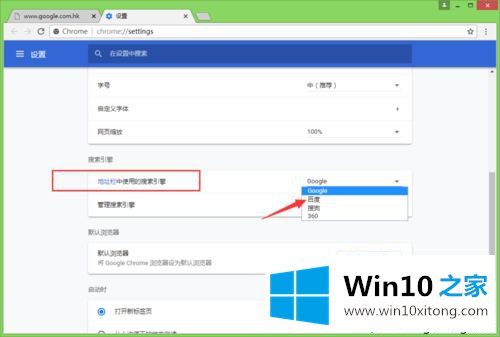
4、点击“管理搜索引擎”后面的右三角图标,可以看到,百度以及被设置为默认的搜索引擎了。然后我们关闭掉谷歌浏览器。
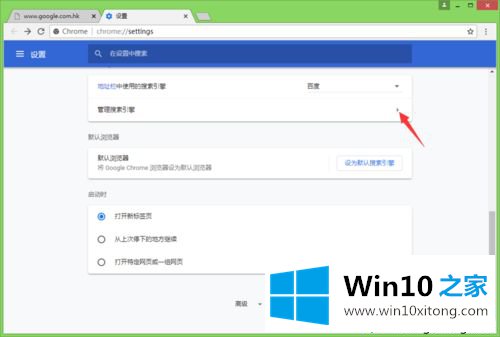
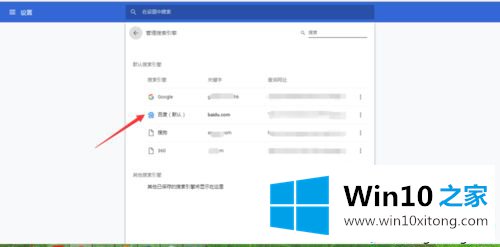
5、重新打开谷歌浏览器,然后我们在搜索栏中输入“百度经验”。点击进行搜索,可以看到,谷歌浏览器可以进行搜索了,可以正常使用了。
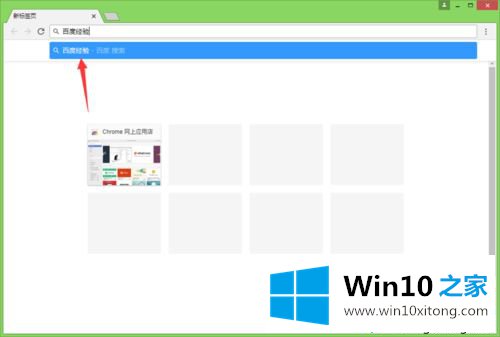
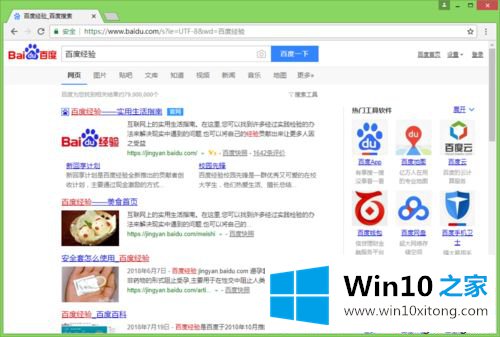
6、当然我们还可以通过设置来设置谷歌浏览器使用其他的搜索引擎,这个看个人的喜好来使用了。
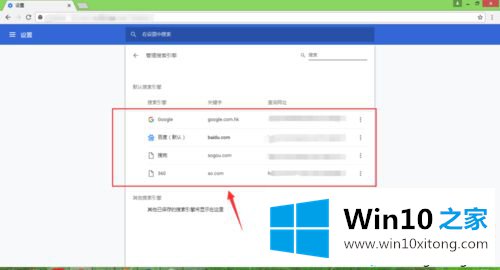
谷歌浏览器在全球拥有大量的用户群体,win10系统在使用谷歌浏览器的时候打不开网页,不要着急,参考教程修复即可。
最后,如果你遇到了win10系统谷歌浏览器怎么用不了的问题,就可以试试上面的方法解决谢谢大家对本站的关注和支持。